مواضيع جديده من عرفني دوت كوم |
- كيف تقوم بتحميل تعريفات Windows 10 بشكل منفصل وفردي
- طريقة نقل الأسماء من الهاتف إلى شريحة الإتصال على الأندرويد
- طريقة إخفاء عنوان IP الخاص بك على ويندوز في 3 خطوات سهلة
| كيف تقوم بتحميل تعريفات Windows 10 بشكل منفصل وفردي Posted: 05 Oct 2019 01:00 PM PDT
تعريفات Windows 10 للأجهزة والطرفيات العامة موجودة منذ ظهر ويندوز 10، فبدلاً من أن تعاني مع تثبيت نسخة ويندوز الجديدة من عدم عمل الشاشة أو كرت الإتصال بالإنترنت أو أي طرفية USB أو غيرها أخرى أصبحت الآن قادراً على تشغيل جهاز الكومبيوتر والتعامل مع النسخة المثبتة للتو من ويندوز 10 حتى تقوم بتحميل التعريفات أو التوصيفات الخاصة بشكل منفرد. بالطبع هذا الأمر وفر على الكثيرين عناءً كثيراً كان يظهر مع النسخ السابقة من أجهزة ويندوز حيث كنت تحتاج إلى تحميل هذه التعريفات بشكل منفصل منذ البداية والمعاناة مع شاشة لا تعمل بشكل صحيح ولا كيبورد تعمل أيضاً بشكل صحيح، ولكن هذه الأيام أصبحت الأمور أفضل وأكثر إستقراراً بكثير. من خلال هذا المقال سنخبركم بطريقة لتتمكنوا من تحميل تعريفات Windows 10 الإفتراضية التي تصدر معه دون الحاجة إلى إستخدام Windows Update لتتمكنوا من نقل هذه التعريفات إلى أي جهاز آخر ترغبون فيه وهو غير قادر على الإتصال بالإنترنت. طريقة تحميل تعريفات Windows 10 بشكل منفصل :هناك خدمة مميزة للغاية تقدمها مايكروسوفت تدعى Microsoft Update Catalog وهو موقع يضم جميع التحديثات و تعريفات Windows 10 من هنا . ويمكنكم بالطبع أن تقوموا بتحميل أي تعريف أو تحديث ترغبون فيه بشكل منفصل بعيداً عن خادم Windows Update والإحتفاظ به بشكل منفصل حتى يمكنكم العودة إليه في أي وقت ترغبون فيه. الآن بعدما تقوم بفتح الموقع والتوجه إليه قم بالكتابة في مربع البحث أي أمر ترغب فيه مثلاً Display وستجد مجموعة كبيرة من تعريفات Windows 10 التي تتوافق مع كلمة Display، ستقوم بالطبع بتقليل عملية البحث عن طريق معرفتك بأي منتج ترغب في إيجاده وإصداره وهكذا، من خلال الموقع ستجد تعريفات الكثير من الأجهزة وقد يصل الأمر إلى أجهزة ويندوز 7 و Vista.
عندما تصل إلى التعريف الذي ترغب في تحميله قم بالضغط على كلمة Download إلى جانب التعريف وستجد أن الملف الذي تم تحميله يأتي بصيغة .CAB هذه الصيغة هي صيغة ملفات مضغوطة، قم بفك الضغط الخاص بها بإستخدام برنامج مثل 7Zip وتثبيت ملف .exe الموجود داخل المجلد الجديد.
يمكنك أيضاً إستخدام أداة Device Manger لتتمكن من تثبيت التعريفات يدوياً. مع الأسف هذه الطريقة ليست أنسب طريقة لتحميل تعريفات Windows 10 ولكنها مناسبة للغاية للتجربة وإن كنت لا تمتلك طريقة لتحميل تعريف خاص بجهازك من موقع مختلف. التدوينة كيف تقوم بتحميل تعريفات Windows 10 بشكل منفصل وفردي ظهرت أولاً على عرفني دوت كوم. |
| طريقة نقل الأسماء من الهاتف إلى شريحة الإتصال على الأندرويد Posted: 05 Oct 2019 12:00 PM PDT
يمكنك نقل الأسماء من الهاتف إن كنت تقوم بتسجيل الأسماء على الهاتف وحفظها عليه بشكل إفتراضي إلى شريحة الإتصال SIM التي تحصل عليها من شبكة الإتصال الخاصة بك، بالطبع مثل هذه الطريقة تفيدك للغاية إن كنت ترغب في الإنتقال إلى هاتف أندرويد جديد وترغب في الإحتفاظ بجميع الأسماء الموجودة معك دون أن تفقد أي إسم منها . قد تبدو اليوم الرغبة في نقل جهات الإتصال من الهاتف إلى شريحة الإتصال أمراً غير منطقي كون الهواتف أصبحت اليوم تصدر بإمكانيات تخزين ومساحات ذواكر عملاقة للغاية تكفي وتزيد لتسجيل جميع أسماء الإتصال ولكن في الحقيقة وفي الماضي لم تكن الهواتف تمتاز او تتمع بمثل هذه المساحة الكبيرة لتخزين الأسماء. طريقة نقل الأسماء من الهاتف إلى شريحة الإتصال على الأندرويد :الطريقة التي سنذكرها اليوم تعتمد بشكل أساسي على برنامج طرف ثالث مجاني يمكنك تحميله من متجر الأندرويد على جهاز الأندرويد الخاص بك وسيقوم هو بمهمة نقل جهات الإتصال من الهاتف إلى شريحة الإتصال، هذا البرنامج يدعى Copy to SIM card ويمكنك تحميله مجاناً من هنا . بالطبع سيطلب منك البرنامج الوصول إلى الأسماء المخزنة على الهاتف الخاص بك، فورما تقوم بفتح البرنامج ستجد أمامك لسانين واحد خاص بكل جهات إتصال، فالأول وهو خاص بجهات الإتصال المخزنة على شريحة الإتصال بالفعل والثاني مخصص لجهات الإتصال المخزنة على الهاتف.
على حسب إتجاه نقل الأسماء الذي ترغب فيه ستقوم بإختيار الـ Tab الخاص به، فلو كنت تريد نسخ الأسماء من الهاتف إلى شريحة الإتصال ستقوم بإختيار Contacts on phone والعكس صحيح. عندما تقوم بإختيار مكان جهات الإتصال قم بالضغط على المربع بجوار Select All لتحديد جميع الجهات التي ترغب في نقلها أو بدلاً من ذلك قم بالبحث يدوياً عن الجهة التي ترغب في نقلها والإتجاه الخاص بالنقل. قم الآن بالضغط على علامة الثلاث نقاط الموجودة إلى جانب بعضها البعض ثم قم بإختيار Copy Selected To SIM. سيبدأ البرنامج الآن في نقل الأسماء بشكل تلقائي إلى شريحة الإتصال، نظرياً لن يأخذ البرنامج وقتاً طويلاً في عملية النسخ وفورما تنتهي عملية النسخ يمكنك عكس العملية على هاتف الأندرويد الجديد الخاص بك. بهذه الطريقة تكون قد نقلت الأسماء من هاتف أندرويد إلى آخر عن طريق شريحة الإتصال .
التدوينة طريقة نقل الأسماء من الهاتف إلى شريحة الإتصال على الأندرويد ظهرت أولاً على عرفني دوت كوم. |
| طريقة إخفاء عنوان IP الخاص بك على ويندوز في 3 خطوات سهلة Posted: 04 Oct 2019 01:00 PM PDT
هناك الكثير من الأسباب التي تجعلك ترغب في إخفاء عنوان IP الخاص بك، معظم هذه الأسباب تتعلق بحمايتك وحماية خصوصيتك على شبكة الإنترنت بعيداً عن المخترقين والمتطفلين الذين يرغبون في متابعتك بشكل مستمر وإزعاجك بالكثير من الإعلانات المزعجة أو حتى على الأقل محاولة توجيه إعلانات مخصصة لك وهو أمر قد لا يرغب فيه البعض. بالطبع هناك بعض الأسباب الأخرى كمحاولة الوصول إلى مواقع لا يجب أن تصل لها أو لا ترغب في أن يعرف أحد أنك داخلها، ولكن هذا حديث آخر وفي النهاية إخفاء عنوان IP هو سلاح ذو حدين يمكن أن يحميك او يؤذيك وطريقة الإستخدام متروكة بالكامل لك. طريقة إخفاء عنوان IP :قبل أن نتحدث عن طريقة إخفاء العنوان بشكل كامل يجب أن تعرف في البداية ماهو عنوان الـ IP الخاص بك على الإنترنت، والأمر ببساطة هو مجموعة من الأرقام التي تشير لجهاز الكوميبوتر الخاص بك، مثلاً كالرقم القومي أو الرقم الشخصي فعندما تدخل إلى أحد المحال التجارية أو المصالح الحكومية وتقوم بإدخال رقم تعريفك الشخصي فتلقائياً تدرك المصلحة الحكومية أن هذا الرقم هو خاص بك وحدك دون غيرك وتتعرف عليك ويمكنها الوصول إليك من خلال هذا الرقم، رقم الـ IP Address مشابه لهذه الفكرة للغاية. سنذكر لكم اليوم 3 طرق سهلة تساعدك على إخفاء عنوان IP :
هذه هي الفكرة البسيطة التي تعتمد عليها شبكات الـ VPN فبساطة يمكنك أن تقوم بإخفاء عنوانك الخاص عن طريق الإتصال بنفق مؤمن ومشفر بطريقة وبأرقام خاصة لتجعل عنوان IP الخاص بك الحقيقي مخفياً ولا يمكن الوصول إليه بسهولة، هناك الكثير من البرامج المجانية والمدفوعة لهذه الخدمة ولكن شخصياً أرشح لكم إستخدام برنامج مثل Nord VPN وكنا قدمنا شرحاً عنه مسبقاً من هنا، او برنامج Speedify الذي أقوم بإستخدامه شخصياً.
مع إزدياد الإهتمام الموجود بالخصوصية على الإنترنت والحماية الإلكترونية ظهرت مجموعة من المتصفحات تعمل بشكل رئيسي وأساسي على محاولة إخفاء وجودك على الإنترنت وحمايتك من الهجمات المختلفة ومن مخاطر الإختراق والسرقة من خلال الشبكة. هناك الكثير من البرامج التي تقدم مثل هذه الخدمة وهي متصفحات ممتازة وجيدة للغاية على رأسهم كمثال Tor Browser وهو الأشهر ويليه Brave .
فكرة إستخدام الـ Proxy مقاربة للغاية لتلك الخاصة بالـ VPN ولكن يعيبها أن خدمات الـ Porxy Services قد تكون بطيئة بعض الشيء، يعمل خادم الـ proxy كرجل يقف في المنتصف جميع إتصالاتك وبياناتك تمر من خلاله ثم يقوم هو بالإتصال بالموقع الذي تحاول الوصول إليه، بالطبع تعتبر هذه الطريقة أكثر أماناً قليلاً ولكنها كما قلنا أبطأ . نتمنى أن نكون قد أفدناكم بحديثنا عن وسائل الإتصال الآمن وإخفاء الـ IP Address التدوينة طريقة إخفاء عنوان IP الخاص بك على ويندوز في 3 خطوات سهلة ظهرت أولاً على عرفني دوت كوم. |
| You are subscribed to email updates from عرفني دوت كوم. To stop receiving these emails, you may unsubscribe now. | Email delivery powered by Google |
| Google, 1600 Amphitheatre Parkway, Mountain View, CA 94043, United States | |
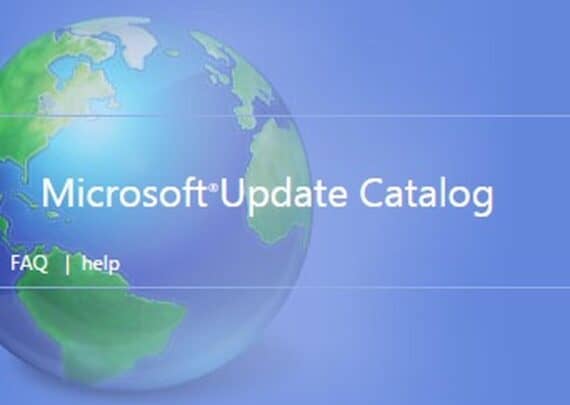


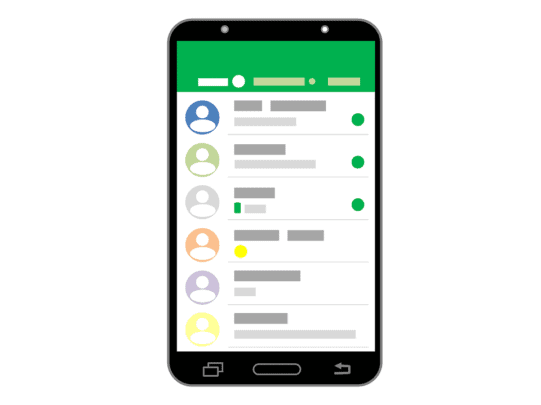

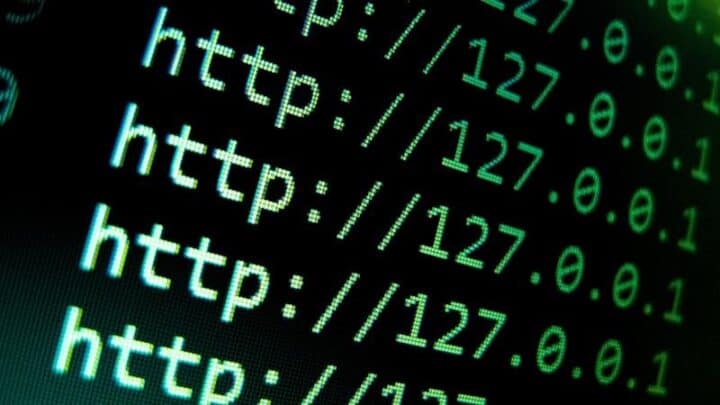







ليست هناك تعليقات:
إرسال تعليق